win11待机 无法唤醒 Win11睡眠无法唤醒的解决方法
更新时间:2025-01-19 16:43:42作者:xtang
在使用 Windows 11 系统的过程中,许多用户可能会遇到待机状态下无法唤醒的问题,这一情况不仅影响了日常使用体验,也可能导致工作效率的下降。无论是通过键盘、鼠标还是其他外设,系统都无法恢复正常状态,这让人感到困扰。幸运的是针对这一问题,有多种有效的解决方法可以尝试。本文将为大家详细介绍一些常见的 Win11 睡眠无法唤醒的解决方案,帮助用户快速恢复系统的正常运行,确保设备在待机模式下的可靠性与便利性。希望通过这些方法,能够解决您在使用 Windows 11 时遇到的烦恼。
Win11睡眠无法唤醒的解决方法
方法一
1. 如果正在黑屏无法唤醒,那只能用电源键强制重启。
2. 重启后进入系统,右键开始菜单。打开“设备管理器”。

3. 接着双击打开键盘或者鼠标设备。

4. 打开后,进入“电源管理”。勾选“允许此设备唤醒计算机”并保存。
5. 之后我们只要使用选择的设备就能唤醒睡眠了。
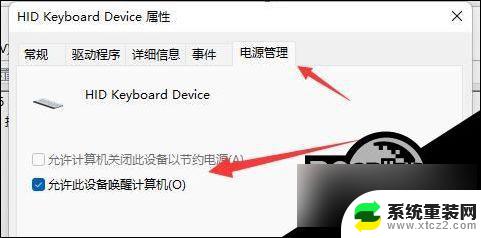
方法二
1. 如果方法一无效,那建议直接禁用睡眠一劳永逸。
2. 右键开始菜单打开“设置”。
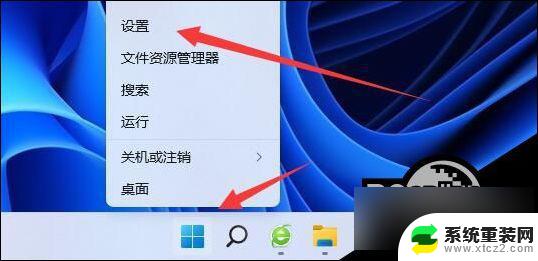
3. 然后打开其中的“电源”。

4. 随后将睡眠选项都改成“从不”即可。
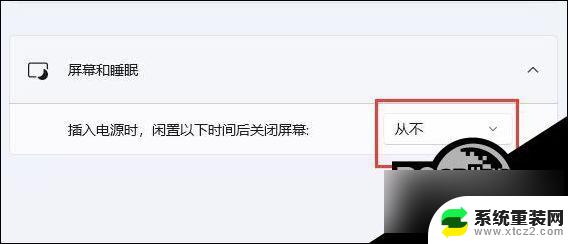
以上就是win11待机 无法唤醒的全部内容,有需要的用户就可以根据小编的步骤进行操作了,希望能够对大家有所帮助。
win11待机 无法唤醒 Win11睡眠无法唤醒的解决方法相关教程
- win11睡眠以后 打不开 Win11桌面休眠后卡死无法恢复怎么办
- win11无法自动锁屏 Windows 11 休眠问题解决方法
- win11远程无法打开 Win11远程连接失败解决方法
- win11如何启动guest Win11 24H2共享文档NAS无法进入解决方法
- win11系统连不上打印机 Win11打印机无法连接怎么解决
- win11系统蓝屏系统无法正常启动 Win11电脑蓝屏无法开机解决方法
- win11锁屏熄屏后无法打开 Win11桌面休眠后卡死无法恢复怎么解决
- win11系统关不了机怎么办 Win11电脑无法关机怎样解决
- 局域网不能访问win11smb Win11 24H2共享文档NAS无法进入解决方法
- 面部识别在win11中不能用 Win11无法使用面部识别解决方案
- win11inode屏保密码 win11屏保密码设置教程
- win11怎么打开后台任务 Win11系统中如何在后台运行新任务
- 怎么打开屏幕录像 Win11系统自带录屏操作步骤
- win11如何调整多任务栏不合并 Win11任务栏怎么调整不合并
- 电脑屏幕常亮在哪里设置win11 win11屏幕常亮设置方法
- 如何修改win11用户名 Win11用户名修改方法
win11系统教程推荐
- 1 win11inode屏保密码 win11屏保密码设置教程
- 2 电脑屏幕常亮在哪里设置win11 win11屏幕常亮设置方法
- 3 win11切换到本地账户怎么操作 win11本地账户切换方法
- 4 win11照片只能打开桌面图片 Win11升级24H2后图片无法打开怎么办
- 5 win11如何更改为用本地账号登录 win11改用本地账户登录的详细操作指南
- 6 win11登录微软账号出错啦 Win11系统无法登陆microsoft账户怎么办
- 7 win11缩放比例软件 win11调整分辨率和缩放比例的方法
- 8 win11不能连接局域网共享文件夹 Win11 24H2共享文档NAS无法进入解决方法
- 9 win11怎么设置时间有秒 Win11怎么设置任务栏时间显示秒
- 10 win11文件夹图片预览放大 win11放大镜放大缩小快捷键设置指南